首先检查多任务设置是否开启,确认“同时显示多个应用”已启用,并掌握正确分屏手势:从底部上滑停顿后长按应用拖拽至边缘;接着更新系统和应用至最新版本;若问题仍存,重置应用偏好并重启设备;最后排查特定应用兼容性,使用自带应用测试以判断是否为个别应用不支持分屏所致。
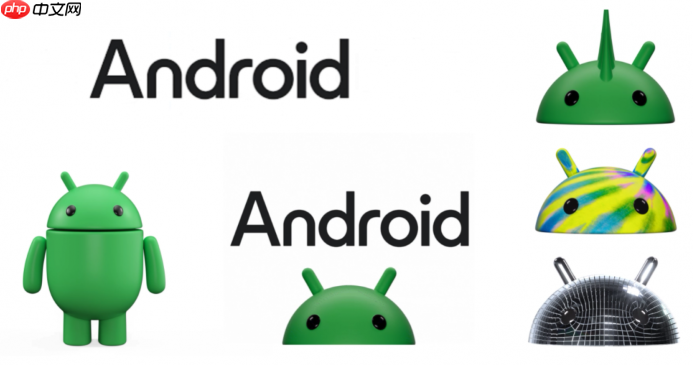
如果您在使用三星Z Fold5时,发现分屏功能无法正常拖动应用或调整窗口大小,这可能是由于系统设置、应用兼容性或临时软件故障导致的。以下是解决此问题的步骤:
确保设备的多任务功能已正确启用,并且相关选项未被意外关闭。
1、打开设置应用,进入“高级功能”菜单。
2、选择“多任务”,确认“同时显示多个应用”开关已开启。
3、检查是否启用了“手势启动多任务视图”,若关闭则建议开启以便快速操作。
掌握标准的分屏操作方式可以避免误触或无效操作。
1、打开第一个应用程序后,从屏幕底部向上滑动并短暂停顿,调出最近使用的应用列表。
2、长按想要分屏的应用图标,并将其拖拽到屏幕左侧或右侧边缘。
3、松开手指后,系统会自动进入分屏模式,再点击另一个应用即可完成布局。
过时的操作系统或应用程序可能不支持最新的多任务特性。
1、进入设置 > 软件更新,检查是否有可用的系统更新并安装。
2、打开Galaxy Store或Google Play商店,查找已安装应用的更新选项。
3、对所有待更新的应用执行升级操作,特别是常用办公和视频类应用。
某些自定义设置可能干扰了多任务功能的正常运行,重置可恢复默认状态。
1、进入设置 > 应用程序 > 三点菜单 > 重置应用偏好设置。
2、确认操作后,系统将清除所有手动更改的应用行为规则。
3、重启设备,再次尝试使用分屏功能查看是否恢复正常。
并非所有应用都支持分屏显示,部分应用会在全屏模式下锁定方向。
1、尝试使用系统自带的Samsung Internet、邮件或文档编辑器进行分屏测试。
2、如果仅某个应用无法分屏,则该应用本身可能未适配折叠屏多任务。
3、访问应用官网或联系开发者确认其是否提供对Z Fold5的多窗口支持。
以上就是三星ZFold5分屏无法拖动_Samsung ZFold5多任务修复的详细内容,更多请关注php中文网其它相关文章!

每个人都需要一台速度更快、更稳定的 PC。随着时间的推移,垃圾文件、旧注册表数据和不必要的后台进程会占用资源并降低性能。幸运的是,许多工具可以让 Windows 保持平稳运行。

Copyright 2014-2025 https://www.php.cn/ All Rights Reserved | php.cn | 湘ICP备2023035733号